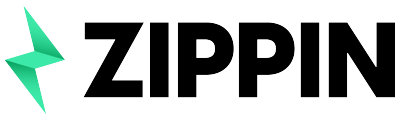Algunos clientes tienen soluciones de envío propias para determinados destinos, y quieren combinarlas con Zippin para poder estandarizar la gestión, y poder comparar precios entre las opciones de envío propias y las que se pueden encontrar en Zippin.
Para poder dar soporte a esta necesidad existe la funcionalidad de Flota Propia. Se podrán configurar tarifas propias de envío a cualquier destino, y permitir que compitan con el resto de las opciones de envío disponibles en la plataforma, para poder elegir la más conveniente.
Ejemplo cotización con flota propia:
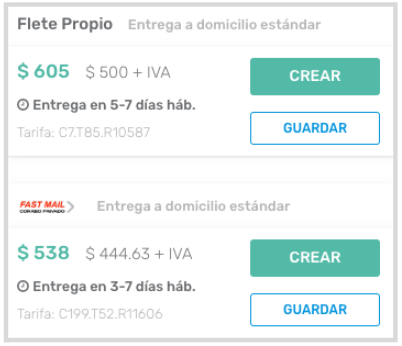
Costo del servicio
Utilizar flota propia solo tiene un costo mínimo por cada envío creado:
- Argentina: $ 320+ IVA
- Chile: CLP 230 + IVA
- México: MXN 4.5 + IVA
Podrás encontrar el valor actualizado ingresando a Configuración > Flota propia.
💡 Algunos conceptos clave a tener en cuenta a la hora de la configuración:
👉Tarifarios: Es un conjunto de zonas de destino, con sus precios según distintos rangos de peso o volumen y opciones específicas como restricciones de peso, tamaño, tipo de productos admitidos, seguro y si está habilitado o no para su uso. En la configuración podrás definir uno o más tarifarios.
👉Zona: Cada zona agrupa un conjunto de destinos con los mismos precios para cada rango de peso o volumen. Los destinos se pueden definir por región, comuna, código postal, localidad o provincia. Para cada uno se puede definir el tiempo de entrega, y luego se puede definir una tabla de precios para cada zona.
👉Zona de origen: Una zona de origen es un grupo de ubicaciones para las cuales está habilitado un tarifario, considerando los orígenes.
👉Modo de cotización: La cotización por peso, permite cargar los precios por rangos de peso. La cotización por volumen, permite cargar los precios basándose en el tamaño total de tu envío. En la cotización por peso además se puede indicar un factor de aforo y eso hará que el sistema calcule el precio por el mayor valor entre el peso aforado y el peso real.
Tres pasos para la configuración.
1. Ir a Configuración > Flota propia
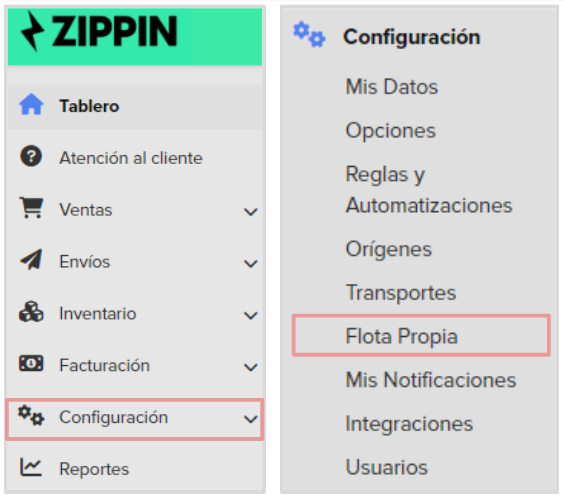
2. Crear tarifario
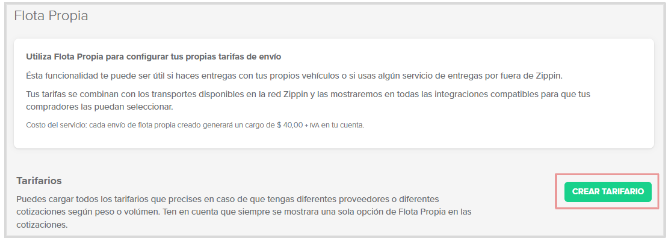
3. El paso siguiente es ponerle un nombre y configurar el tarifario.
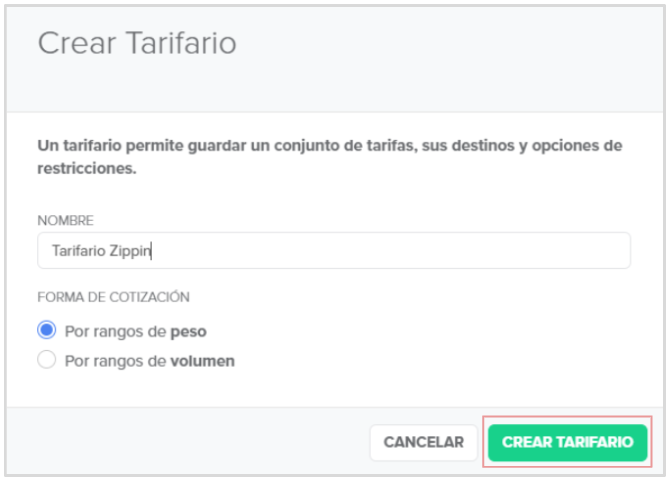
La configuración puede realizarse de manera manual o importar un archivo, ambos métodos son compatibles entre si. Se puede modificar de manera manual una configuración que se realizó de manera masiva, o exportar una configuración manual y modificarla de manera masiva.
Para continuar la configuración:
Se puede realizar de manera manual, eligiendo las opciones una por una con la > Carga manual o importar el tarifario en un solo archivo > Importación masiva.